In LCN offriamo la possibilità di installare WordPress direttamente sul tuo hosting Start-Up, Business o Multisito utilizzando la nostra installazione con un clic. Abbiamo una guida per questo qui.
Ma se preferisci installare WordPress manualmente, la guida seguente ti fornirà i passaggi necessari per farlo.
Iniziamo...
- Scarica una copia di WordPress dawordpress.org.
- Crea un database all'interno del tuo hosting su LCN. Abbiamo una guida su come farlo qui.
- Nei file di WordPress trova e apriwp -config- campione.php e aggiorna le seguenti aree con i dettagli rilevanti per il Database che hai creato nel tuo account LCN:
- DB_NAME – Il nome del tuo database.
- DB_USER – Il nome utente completo del database.
- DB_HOST – Il tuo nome host del database.
Al termine, il tuo file dovrebbe assomigliare a questo:
/** The name of the database for WordPress */ define( 'DB_NAME', 'lcnsupport_co_uk_db' ); /** MySQL database username */ define( 'DB_USER', 'LCN405715_sup' ); /** MySQL database password */ define( 'DB_PASSWORD', 'examplepassword' ); /** MySQL hostname */ define( 'DB_HOST', 'database.lcn.com' );
- Salva il file e rinominalo inwp-config.php
- Ora dobbiamo caricare i file sul tuo hosting. Lo farai tramite FTP e abbiamo una guida su come caricare i tuoi file qui.
- Ora, per completare l'installazione, dovrai aprire il tuo sito in un browser web. Per esempio. esempio.co.uk. Se hai caricato in una cartella separata come "blog", visiterai example.co.uk/blog
- Ora sarai in grado di completare l'installazione di WordPress seguendo i passaggi presentati.
- Scegli la lingua desiderata e fai clic su continua .
- Completa la tua configurazione scegliendo un titolo del sito e creando il tuo login WordPress compilando un Nome utente e Password per te WordPress eLa tua email . Puoi scegliere se desideri che i motori di ricerca come Google inizino a indicizzare o scoraggiare questo se preferisci aspettare.
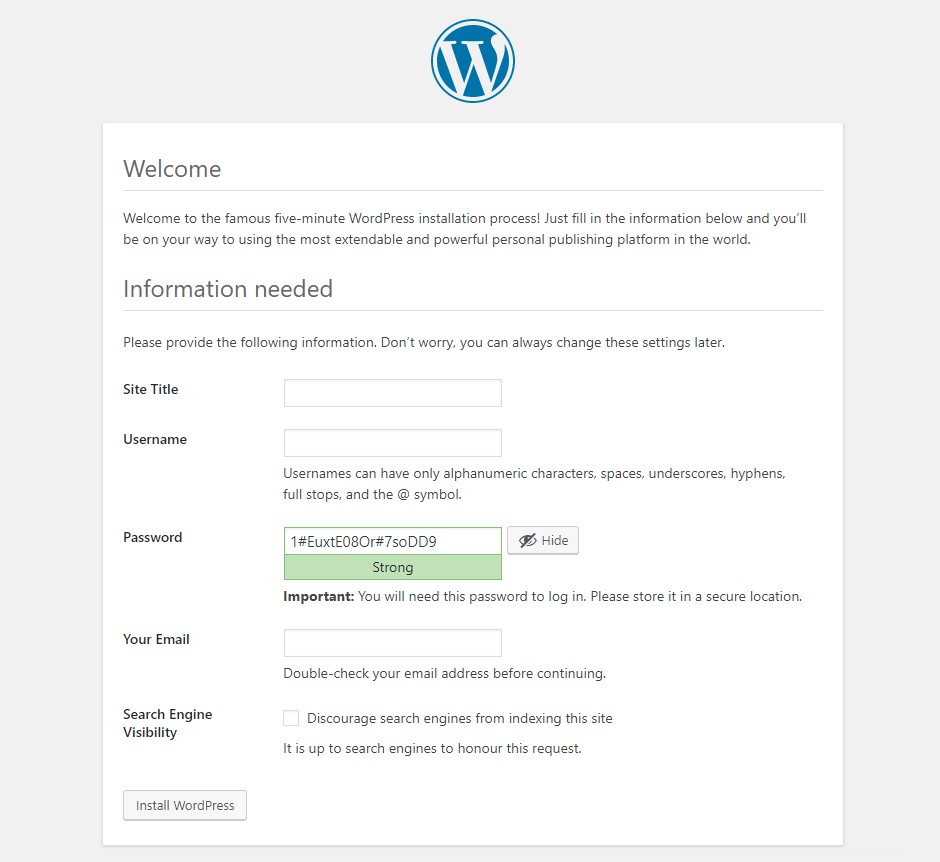
- Fai clic su Installa WordPress .
Questo è tutto! Ora hai installato WordPress manualmente e ora puoi iniziare a usarlo.
Vuoi saperne di più su WordPress?
Il nostro e-book GRATUITO WordPress per principianti ti guiderà attraverso il processo di creazione di un sito Web, installazione di plug-in e ottimizzazione per SEO. Imparerai a conoscere il framework e le funzioni di WordPress, oltre a scoprire una serie di utili suggerimenti e trucchi che renderanno la tua avventura in WordPress molto più semplice!
Scarica il tuo e-book WordPress per principianti GRATUITO.